2018/03/28
| 更新
2020/12/23
スマホの動作が遅い人は必見!Androidの空き容量不足を解消する方法
長く使っているAndroidスマホの動作がなんとなく遅くなったかな?と思ったときは、「ストレージの容量不足」の可能性がある。そんなとき役に立つ、Androidスマホの容量不足を解消する方法を紹介しよう。
※本記事では「Xperia 1 SOV40」で検証。

空き容量の確認と増やす方法
まずは使っているAndroidスマホが現在どれくらい空き容量があるのか確認してみよう。「設定」の[ストレージ]を見ると何%使用しているかと空き容量がひと目でわかる。
[ストレージ]をタップすると、どのデータがどれくらい使用しているか、内訳も確認できる。
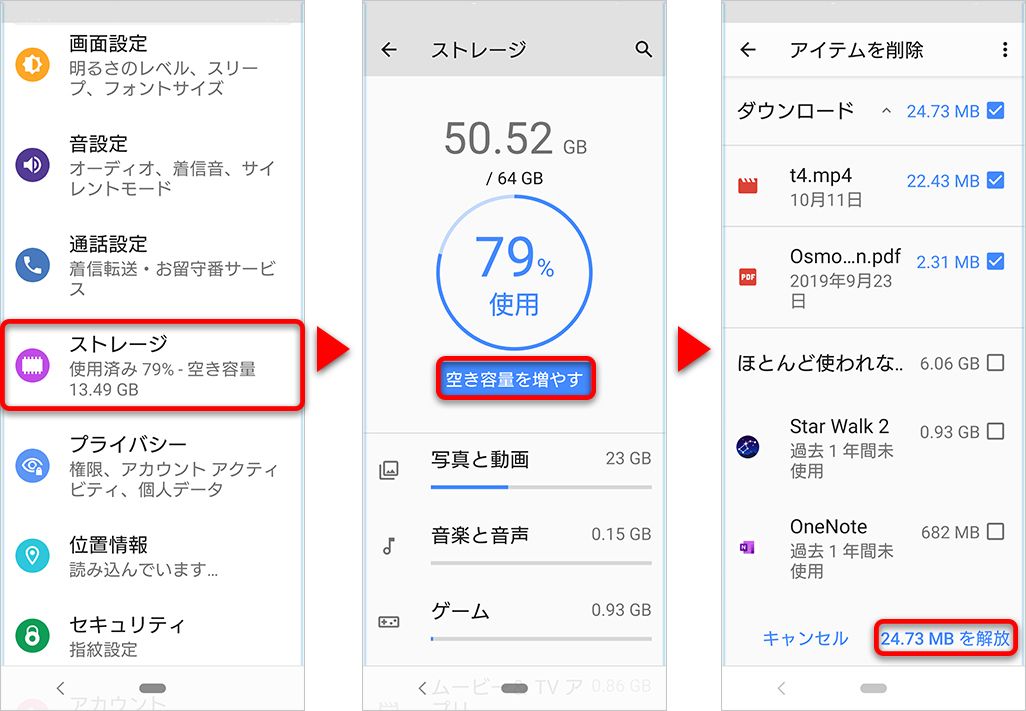
すぐに空き容量を増やしたいときは、画面上の[空き容量を増やす]をタップすると不要なファイルやほとんど使われていないアプリが表示される。削除するものを選んで[●●MBを解放]をタップすると空き容量を増やすことができる。
ゲームアプリなどは1ファイルで数ギガもあるものもある。長いあいだプレイしていないゲームや、利用期間が終わってしまった限定アプリなど、ほとんど使っていないものは削除した方がいいだろう。
不要な写真や動画を削除しよう
次に試したいのは不要な写真や動画などのデータ削除だ。日常的にカメラを使っている人は知らず知らずのうちにデータ量が数GBになっていることがある。
不要なデータは削除したり、PCやクラウドサービスなどにデータを移動しよう。
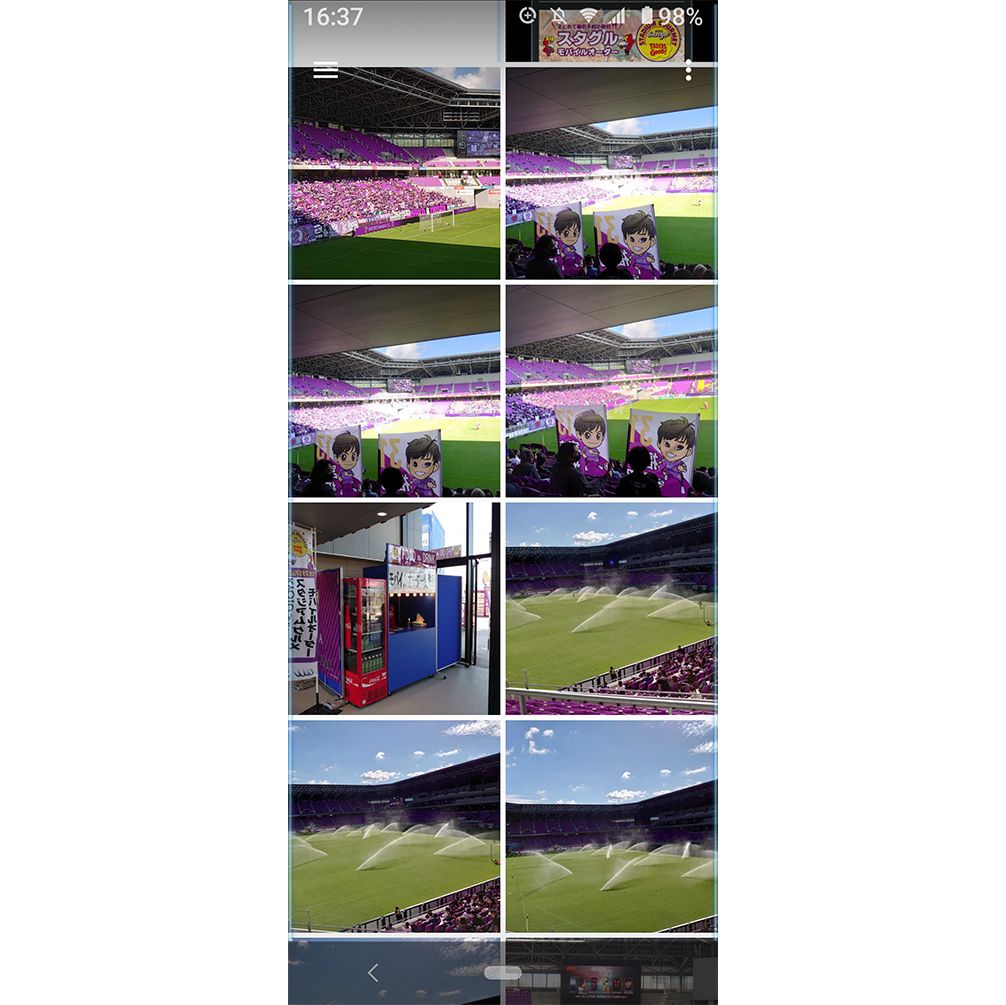
なお、Googleのファイル管理アプリ「Files by Google」は重複している写真やデータサイズの大きいファイルを素早く見つけ出して、簡単に削除できる便利なアプリだ。使い方などの詳細はこちらの記事で詳しく解説しているので、参考にしてほしい。
データを削除せずに残しておきたい場合は?
ここまで不要なデータの削除について解説してきたが、残しておきたいデータもある。そんな場合の保存方法を紹介しよう。
・micro SDカードに移動
microSDカードをAndroidスマホに差し込めば、カードの容量分、ストレージが増える。削除するのに迷ったら、写真も動画も、microSDに保存しよう。ただし、古いスマホの場合、メモリーカードがmicroSDではない場合もあるので、事前に自分のスマホを確認しておこう。
microSDカードにデータを移動する方法は機種によって異なる。代表的な機種の操作方法は、取扱説明書や通信会社のサポートページで紹介している。
microSDカードは、たとえばClass 10なら10MB/秒、Class 2なら2MB/秒と、データの転送速度によって「スピードクラス」が分かれている(数値は最低保障速度)。
一般的には転送速度が速いものほど値段は高くなる。購入する際は、自分の使用用途に合ったものを選ぼう。

・PCに保存&バックアップ
お手軽なのは普段使っているPCへの保存だ。ここではUSBケーブルを使って、AndroidスマホとPCを接続する方法を紹介する。USBケーブルを使わずに、PCにデータを移動したい人はこちらの記事を参考にしよう。
PCにAndroidをUSBケーブルで接続したら、アクセスを許可。
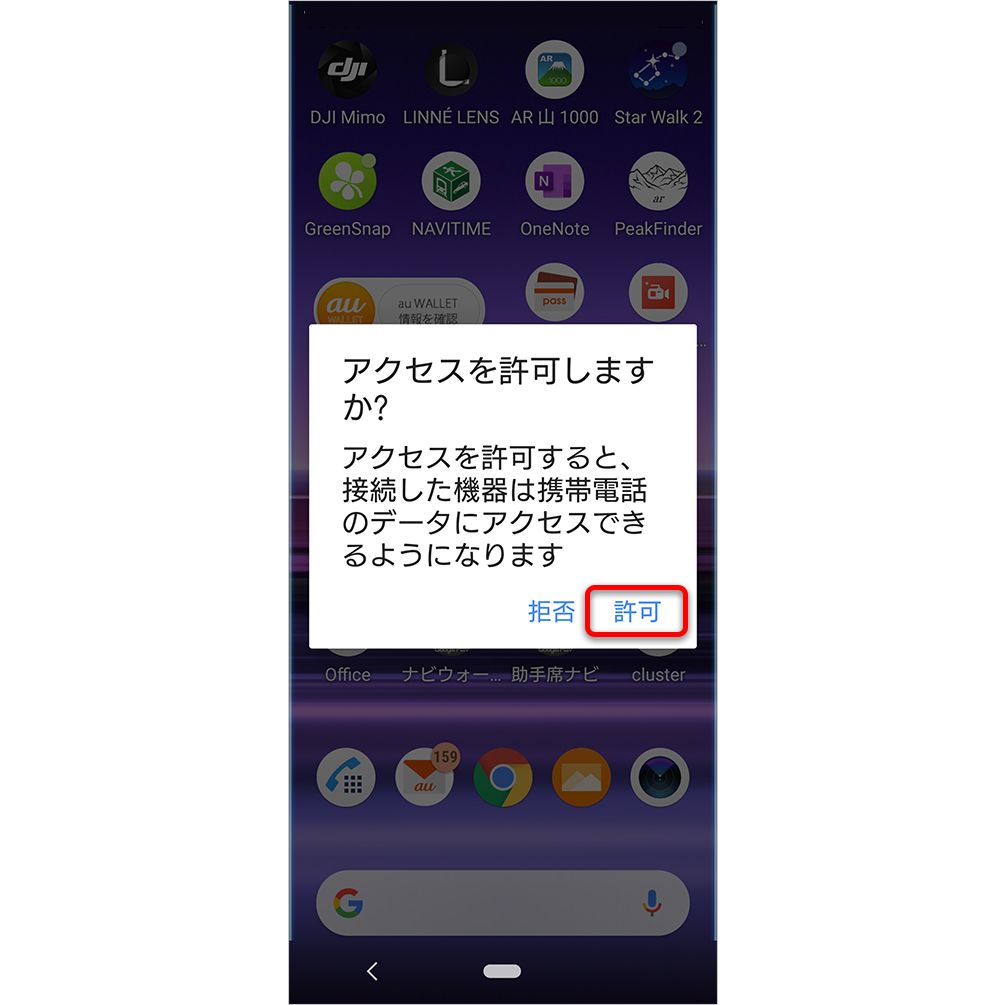
続いて、設定画面の[機器接続]▶[USB]と進んで[ファイル転送]を選択。
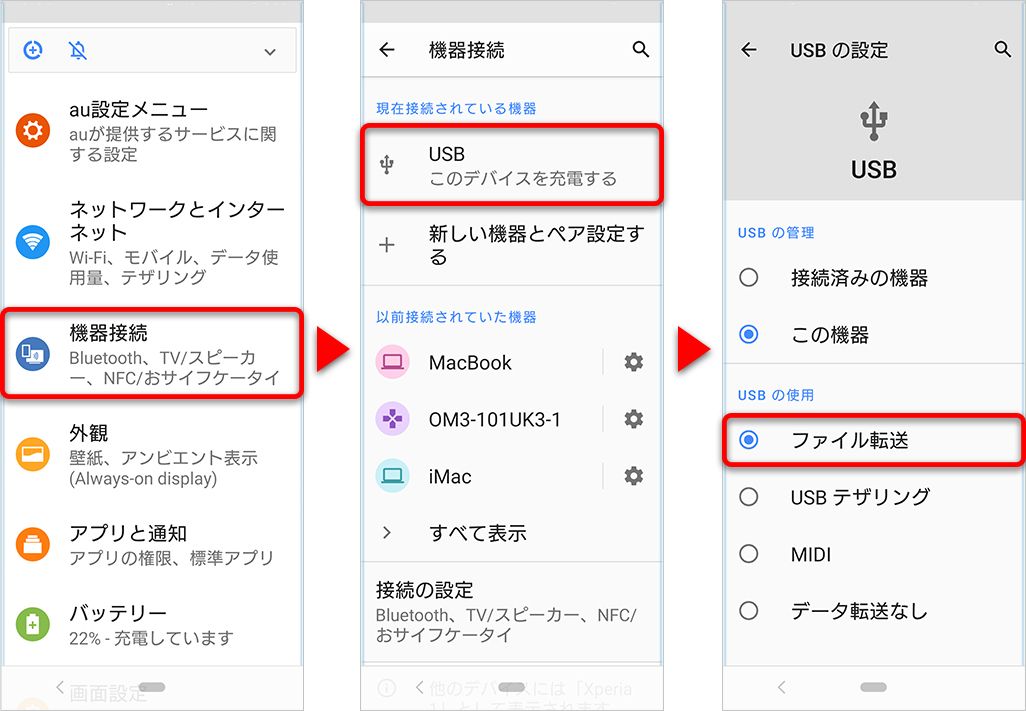
PCに接続するとAndroidスマホの中身が見えるようになるので、移動するフォルダやファイルを選択してPCに保存して、スマホのデータを削除すれば容量が回復する。
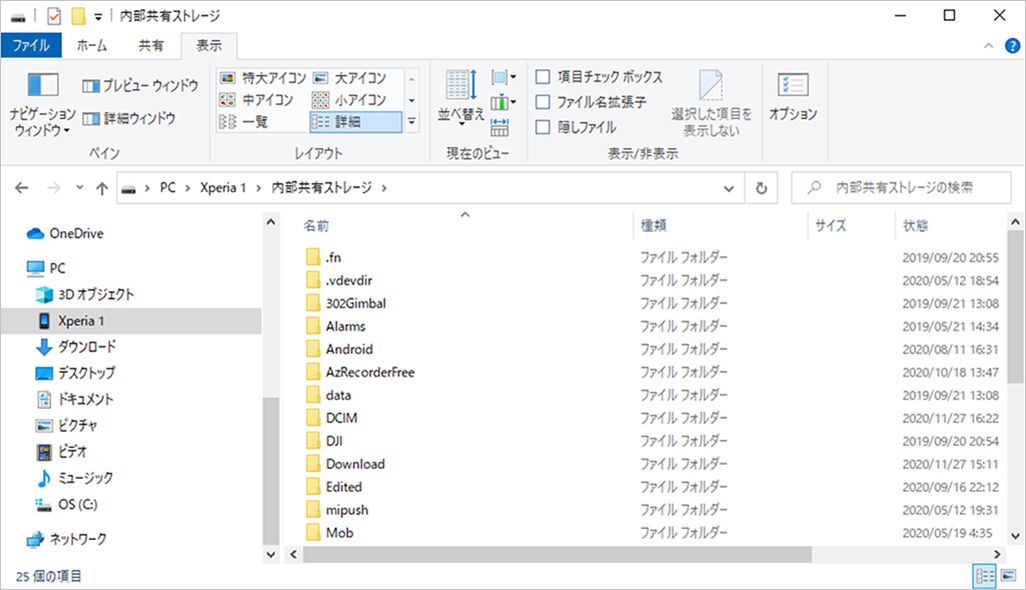
・お手軽なクラウドサービス
クラウドサービスを利用すれば自動的にデータが保存され、データの移動作業は必要なくなる。
auのAndroidユーザーなら追加費用なしで無料で利用できる「データお預かり」サービスがオススメだ。写真はもちろん、auメール(@au.com/@ezweb.ne.jp)、SMS(Cメール)、アドレス帳なども保存できる。auスマートパスアプリをインストールして、表示される手順で設定すれば、Androidスマホからどんどんデータがバックアップされる。
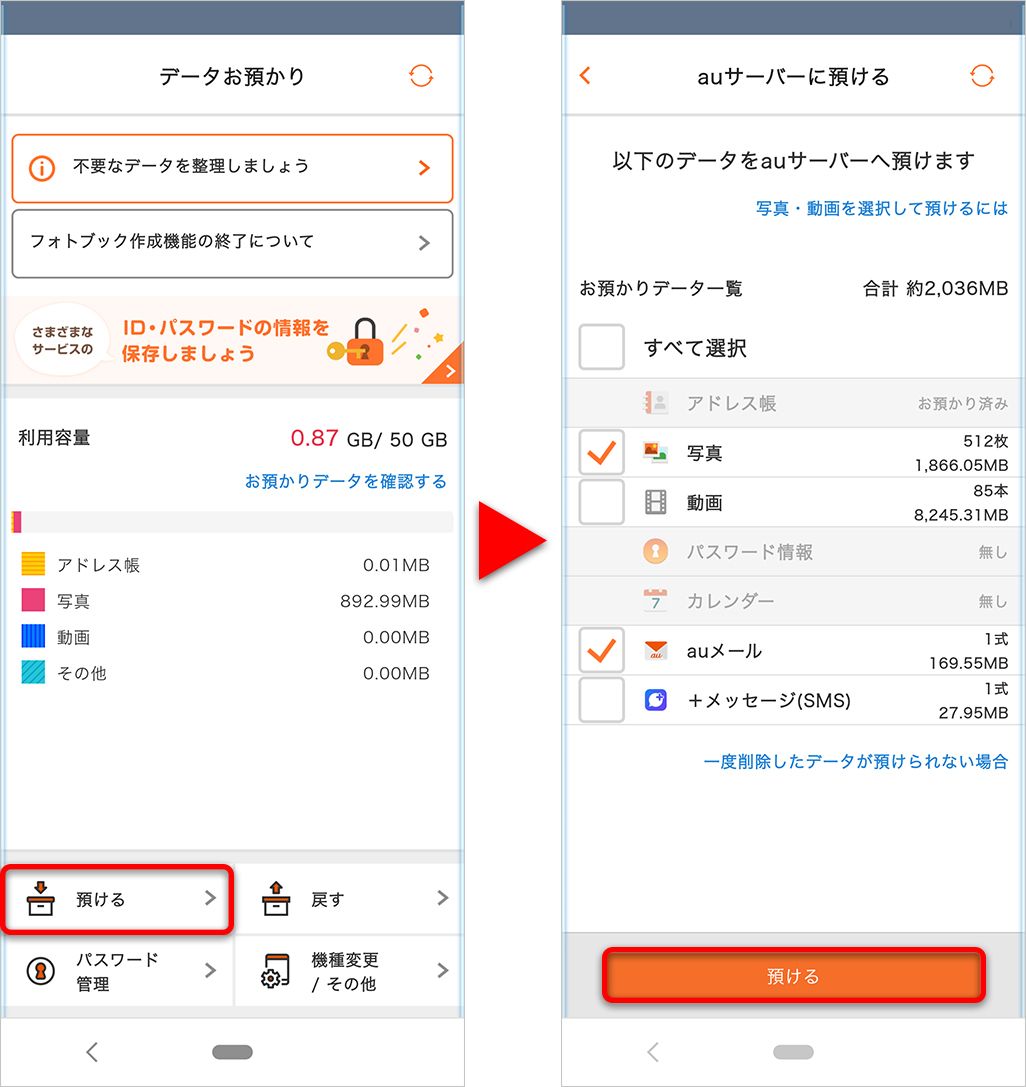
ほかにもGoogleドライブやDropboxなど、PCで使われているクラウドサービスはほとんどAndroidでも利用可能だ(無料で利用できるが容量は限られているのでご注意を)。突然のストレージ容量不足で困らないよう、普段からAndroid内のデータをしっかり点検し、安心のモバイルライフを送ろう。

文:吉田 努

